Hay una serie de factores que contribuyen a la poca duración de la batería de un teléfono Android. Cuerpos más delgados, pantallas más brillantes, procesadores más rápidos, más software en segundo plano y conexiones a Internet más rápidas, todo esto afecta a las baterías de los teléfonos, pero los fabricantes también usan baterías más potentes para compensar.
Google Pixel 6 Pro tiene una batería de 5,003 mAh que dura más de 22 horas. Muchos teléfonos Samsung Galaxy pueden durar entre 11 y 13 horas, según el modelo. Aún así, hay formas de sacar más provecho de cualquier teléfono.
La configuración del menú variará según el teléfono que esté utilizando; En esta historia, usamos el Samsung Galaxy S 20 FE con Android 11. Sin embargo, todos los dispositivos Android deberían tener características similares. Con esto en mente, aquí hay algunas formas de mejorar la duración de la batería en su teléfono Android.
Resumen
1. Active el modo de ahorro de energía
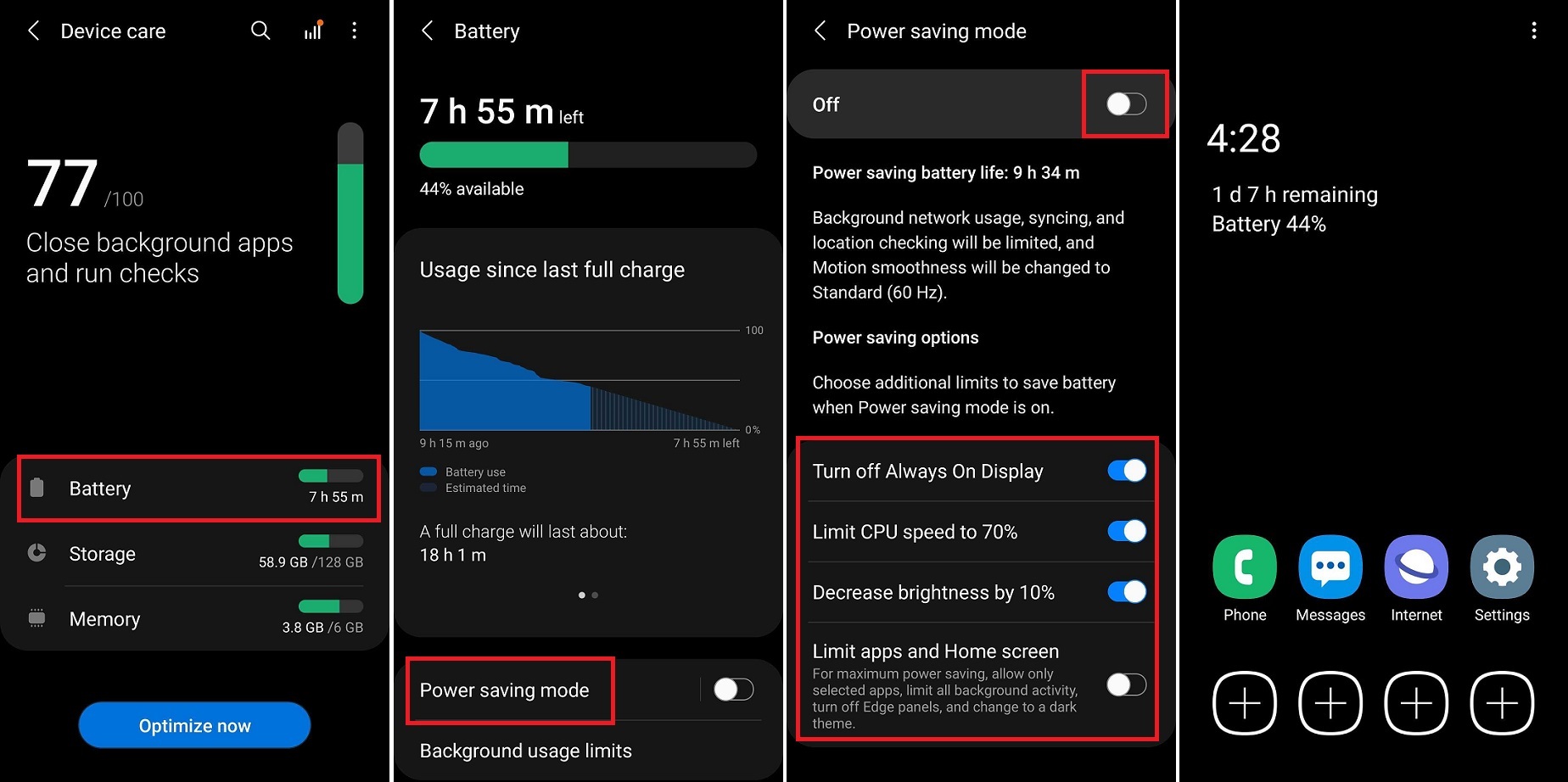
¿Crees que te quedarás atascado cuando necesites que la batería de tu teléfono dure más de lo normal? Ponga su teléfono en modo de ahorro de energía, que reduce automáticamente las funciones que pueden reducir la duración de la batería. Abrimos nuestras instalaciones de prueba Configuración> Baterías y cuidado del dispositivo, luego toque batería aporte.
Debajo de la tabla de uso de la batería, lo hemos habilitado Modo ahorro de energía para reducir instantáneamente los servicios de red, sincronización y ubicación y reducir la frecuencia de actualización de la pantalla. Sin embargo, al tocar Modo ahorro de energía, podríamos personalizar aún más esta función desactivando Siempre en pantalla, limitando la velocidad del procesador al 70% o reduciendo el brillo en un 10% para ahorrar aún más duración de la batería.
Para un máximo ahorro de energía, Restringir aplicaciones y pantalla de inicio permite solo aplicaciones seleccionadas y restringe toda la actividad en segundo plano cuando el modo de suspensión está activado. Para versiones anteriores de Android, es posible que se le ofrezcan varios modos de ahorro de energía predeterminados, cada uno con un equilibrio diferente entre rendimiento y duración de la batería.
2. El modo avión es tu amigo
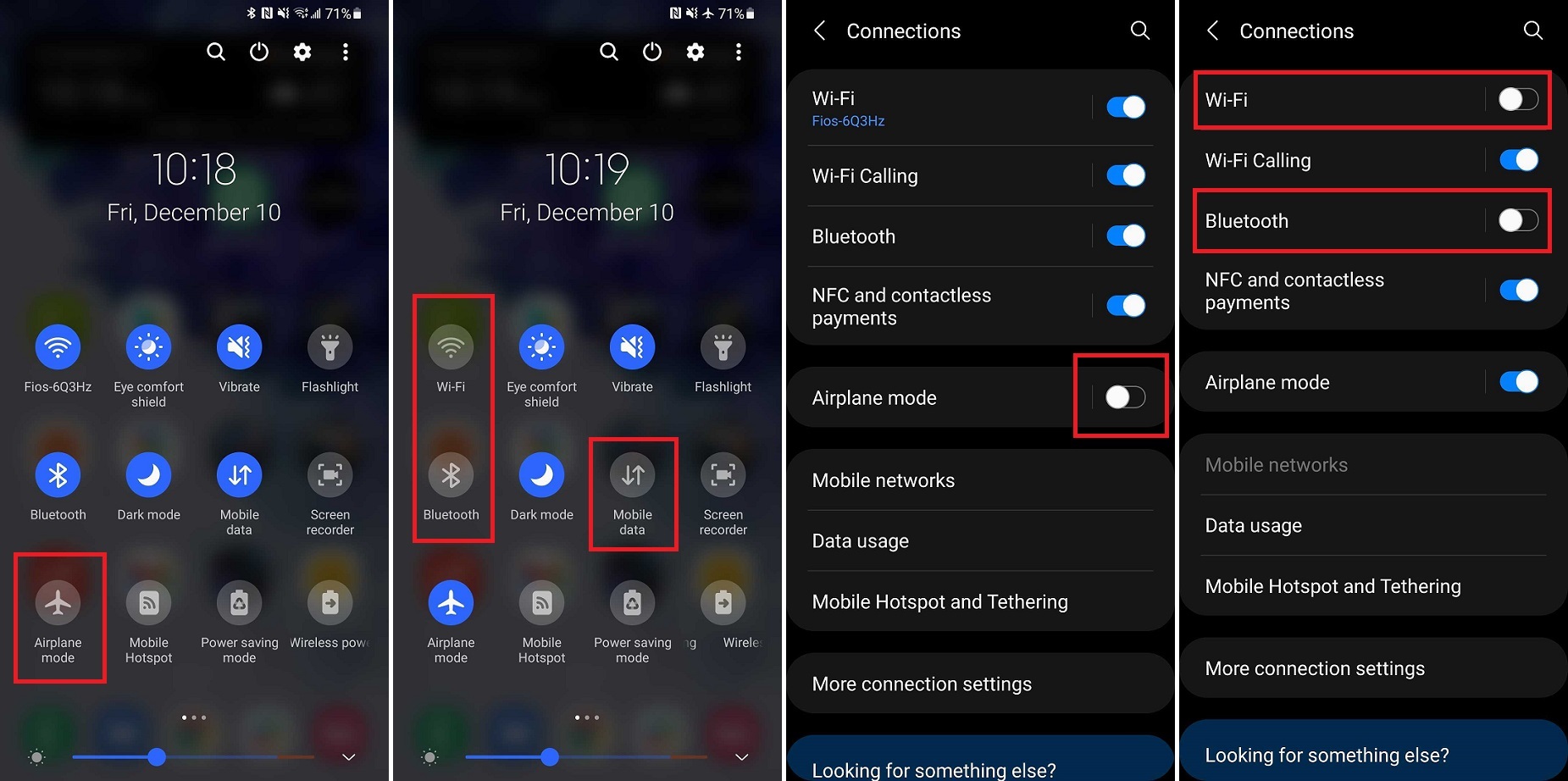
Enviar y recibir señales inalámbricas puede agotar la batería de su teléfono, así que considere activar el modo Avión siempre que no necesite usar datos de red. Tu opción más fácil: abre la persiana y toca Modo avión para desconectar instantáneamente su teléfono de Wi-Fi, desactivar Bluetooth y apagar los datos móviles. Haga clic en él para restaurar el acceso.
3. Tu pantalla es demasiado brillante
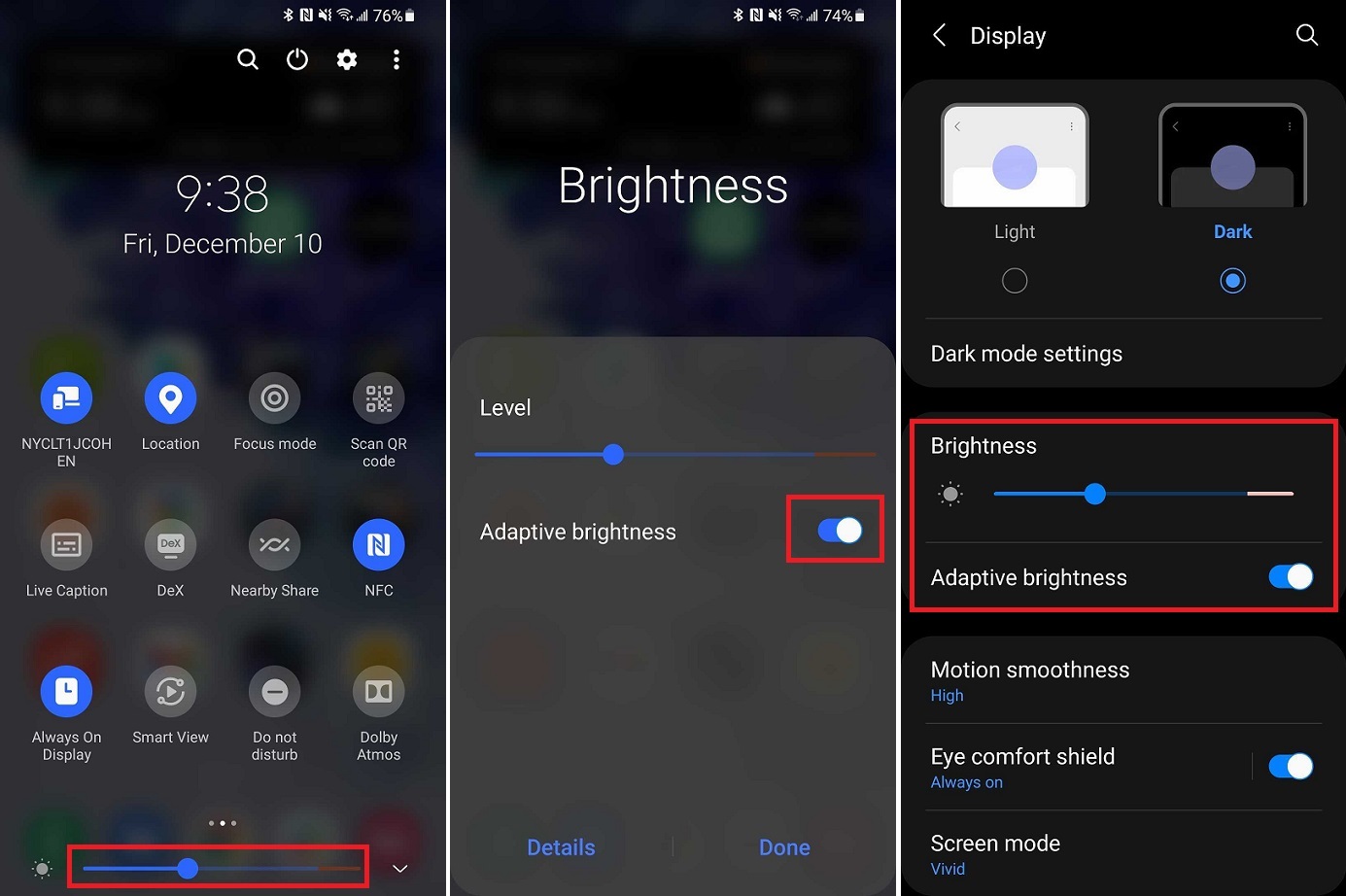
Las pantallas de los teléfonos inteligentes son grandes y claras, pero también son cerdos con baterías. Probablemente no necesite que el dispositivo esté encendido con el brillo máximo. Vaya a la configuración de pantalla y baje el brillo de la pantalla. También puede abrir la pantalla emergente y controlar el brillo desde allí. Mientras lo hace, considere apagar el brillo automático. Esta función se ajusta a sus necesidades percibidas, pero también puede aumentar el brillo de su pantalla más de lo necesario. Apague el interruptor de encendido junto a él Brillo adaptativo y tus ojos (y pilas) te lo agradecerán.
4. Deja que la pantalla se apague
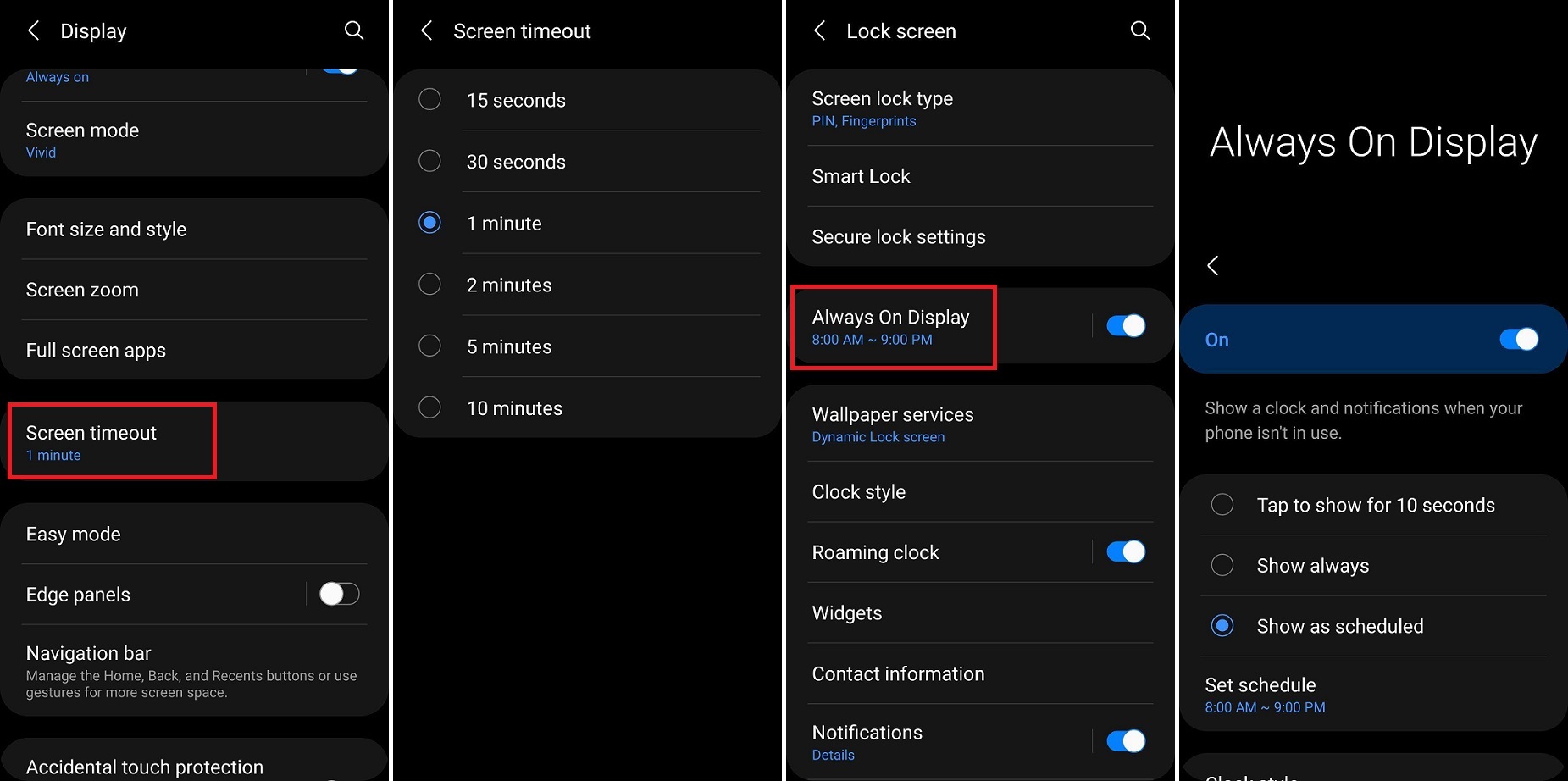
Hablando de la pantalla de su teléfono, está bien apagarlo cuando no esté en uso. Esto significa cambiar el tiempo que permanece encendida la pantalla en la sección Configuración de pantalla. Encontrar Tiempo de espera de la pantalla y configúrelo para que apague la pantalla antes cuando no lo esté usando.
¿También la pantalla constantemente en pantalla que muestra la hora y la fecha incluso cuando la pantalla del teléfono está apagada? Apágalo. Vaya a la configuración de la pantalla de bloqueo del teléfono y seleccione Siempre en pantalla. Puede establecer un programa de apagado cuando no lo necesite, configurarlo para que aparezca solo cuando toque la pantalla o apagarlo por completo.
5. Desactive la escucha activa
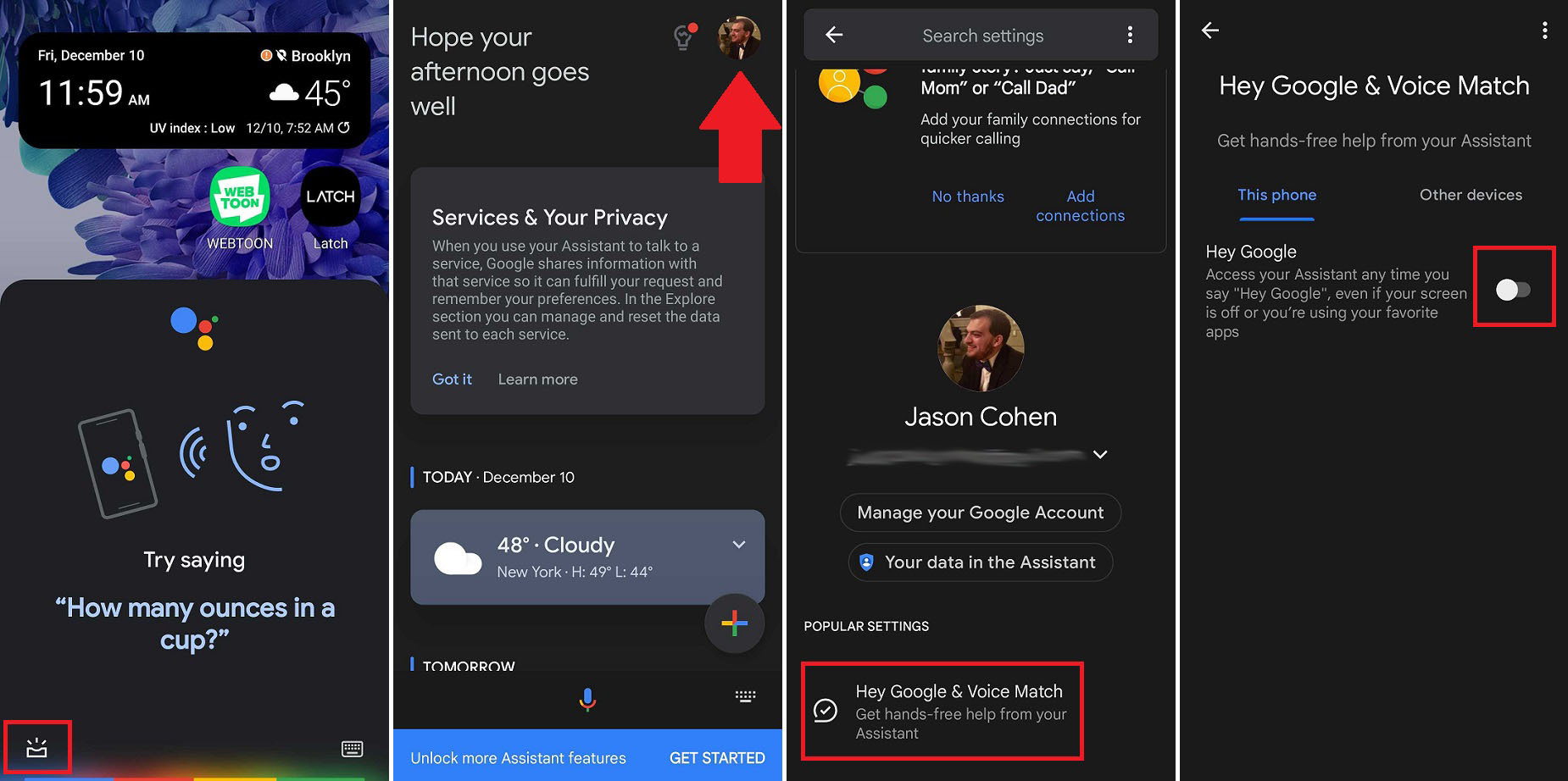
Si activas el asistente de voz con la palabra despertar, tu dispositivo te escucha constantemente y consume la batería mientras esperas. Puede que le resulte conveniente, pero cuesta más energía de la que vale. Ya sea Google Assistant o Bixby de Samsung, puede desactivar esta función y ahorrar un poco más de energía.
Muchos teléfonos Android tienen un asistente integrado en el sistema operativo, así que simplemente mantenga presionado el botón en la pantalla de inicio para que aparezca la función y toque el ícono de la bandeja de entrada. De lo contrario, abra la aplicación. Haz clic en tu foto de perfil para abrirla. Hola Google y Voice Matchy luego desactivar Hola google si está encendido.
Si constantemente tiene problemas con Bixby, simplemente puede apagarlo. Aquí hay instrucciones detalladas sobre cómo desactivar Bixby en su teléfono.
6. Prueba el modo oscuro con la pantalla correcta.
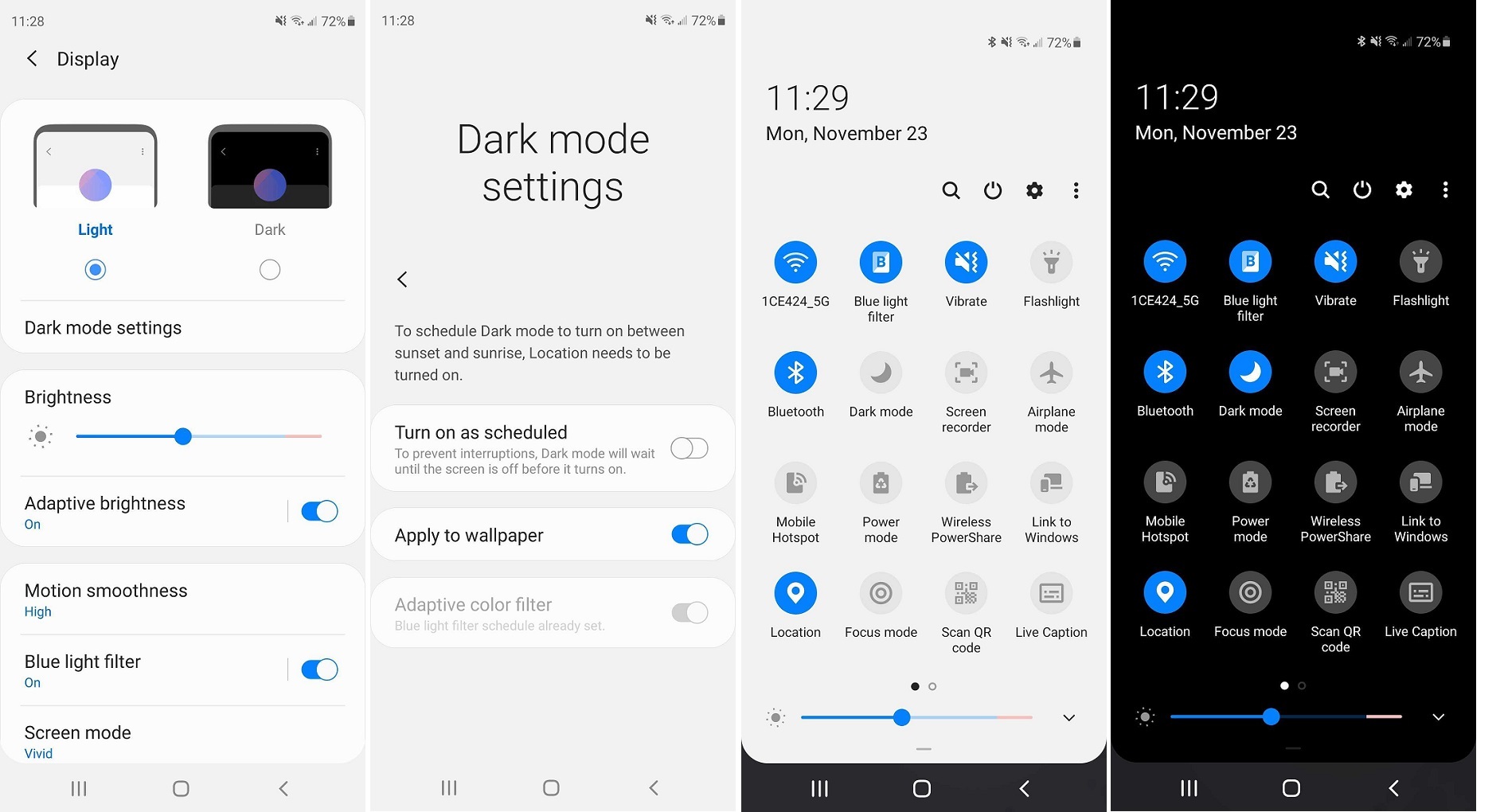
El modo oscuro es agradable a la vista, pero no hace nada con la batería si su dispositivo no tiene una pantalla OLED o AMOLED. La mayoría de los teléfonos más antiguos usan pantallas LCD, pero los teléfonos insignia de Samsung, OnePlus y Google han cambiado para usar esta tecnología de pantalla más nueva.
Si tiene un teléfono con una pantalla OLED o AMOLED, significa que el teléfono realmente apaga los píxeles que se muestran en negro, por lo que ahorra un poco de batería cuando todos esos paneles blancos brillantes ahora se oscurecen. Según iFixit, puede ahorrar hasta una hora de duración de la batería activando el modo oscuro.
Algunos teléfonos tienen un modo oscuro en Android 9 (Pie), pero solo después del lanzamiento de Android 10 todos los teléfonos obtuvieron esta opción. Abra el panel emergente y toque Modo oscuro para encenderlo y apagarlo. De lo contrario, abra Configuración de pantalla del teléfono y realice su selección. También puede tocar Configuración del modo oscuro programar cuándo debe activarse el modo oscuro.
7. Toma el control de tus aplicaciones
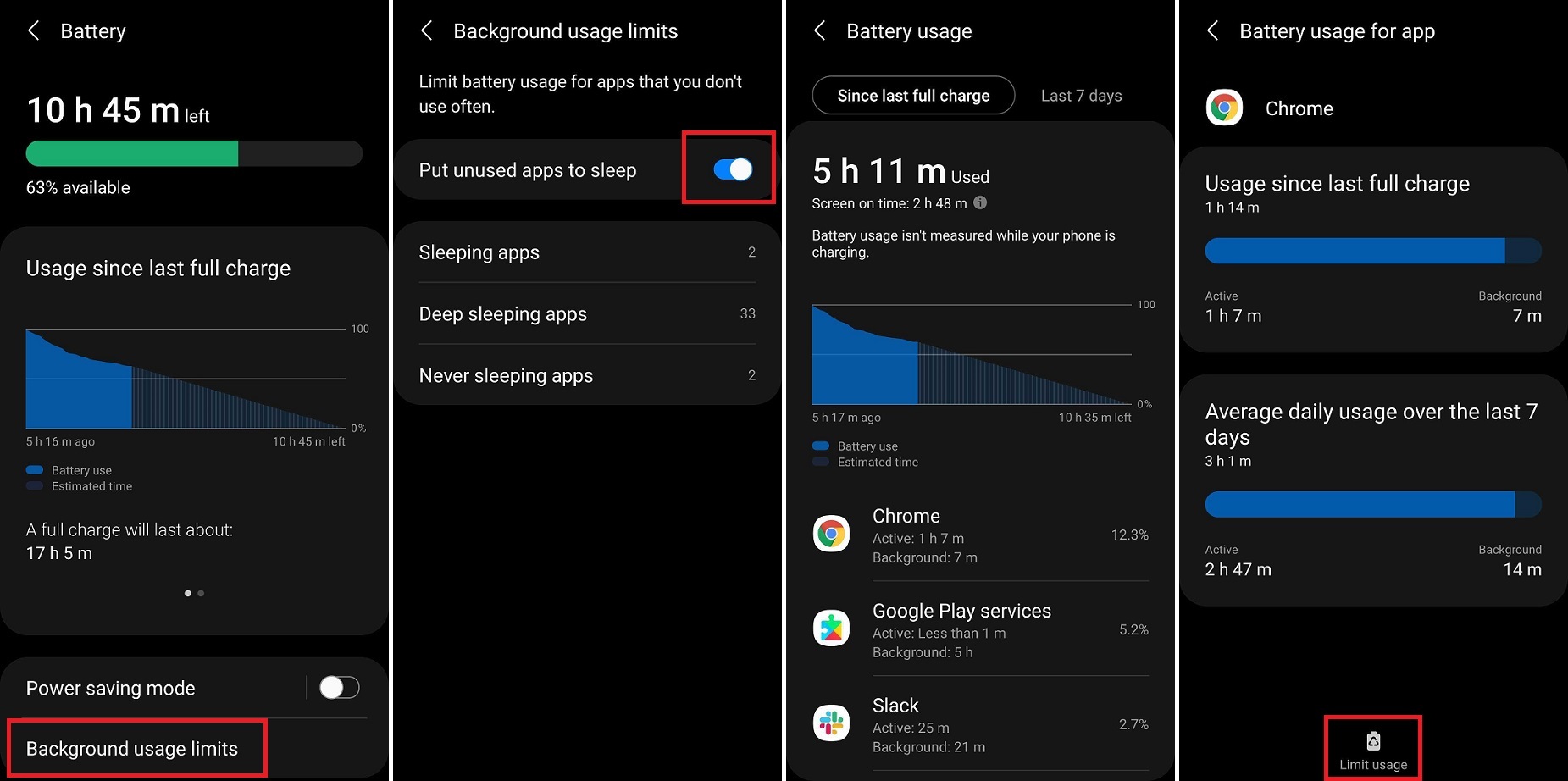
La aplicación continúa ejecutándose en segundo plano incluso cuando no la está utilizando. Esto, por supuesto, consume datos y duración de la batería a lo largo del tiempo. Puede poner las aplicaciones no utilizadas en suspensión en la configuración de administración de energía de la batería o la aplicación. Escoger Límites de uso en segundo plano y permitir Poner a dormir las aplicaciones no utilizadas para evitar que las aplicaciones desperdicien la vida útil de la batería.
Puede ir un paso más allá y decirle manualmente al teléfono que ponga en suspensión determinadas aplicaciones. Escoger Aplicaciones para dormir o Solicitud de sueño profundoy luego toque más (+) y agregue la aplicación a la lista. Tenga en cuenta que las aplicaciones inactivas solo recibirán actualizaciones ocasionalmente, y las aplicaciones inactivas profundas no funcionarán a menos que se utilicen, por lo que las actualizaciones pueden retrasarse.
Es una buena idea verificar regularmente las aplicaciones que agotan la batería más rápido para ver si hay valores atípicos que pueda eliminar o deshabilitar. Puede ver esta información en la sección Uso de la batería de Configuración y luego decidir qué aplicaciones deben poder ejecutarse en segundo plano y cuáles deben cerrarse cuando no estén en uso.
8. Silencia tu teléfono
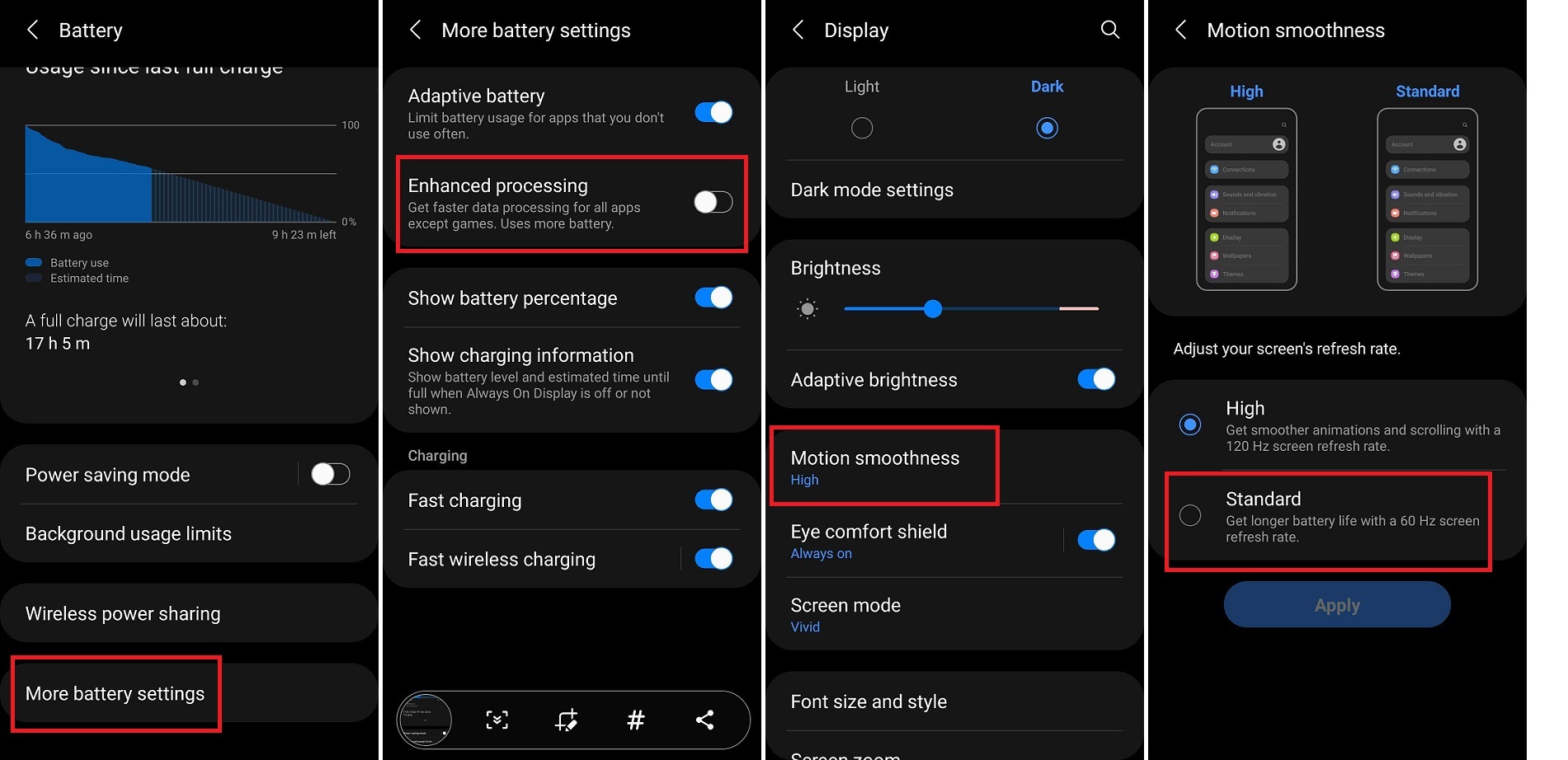
Los teléfonos inteligentes modernos son como pequeñas supercomputadoras que caben en tus manos, pero realmente no necesitas un procesador que funcione a toda velocidad todo el tiempo si solo estás buscando en la web. Para evitar sobrecargar su teléfono, abra la configuración de la batería y busque Procesamiento mejorado, una opción que garantiza un procesamiento de datos más rápido a costa de una mayor duración de la batería. Asegúrese de que esto esté desactivado.
Otro elemento que puede controlar es la frecuencia de actualización de su pantalla. Aumentar este valor puede ayudar a que las animaciones en la pantalla se vean más fluidas, pero esto no es necesario y consume más energía de la batería de lo habitual. Abra Configuración de pantalla y busque Suavidad de movimiento, luego asegúrese de establecer la frecuencia de actualización de la pantalla estándar en 60 Hz en lugar de la mejorada de 120 Hz o superior.
9. Automatizar el proceso
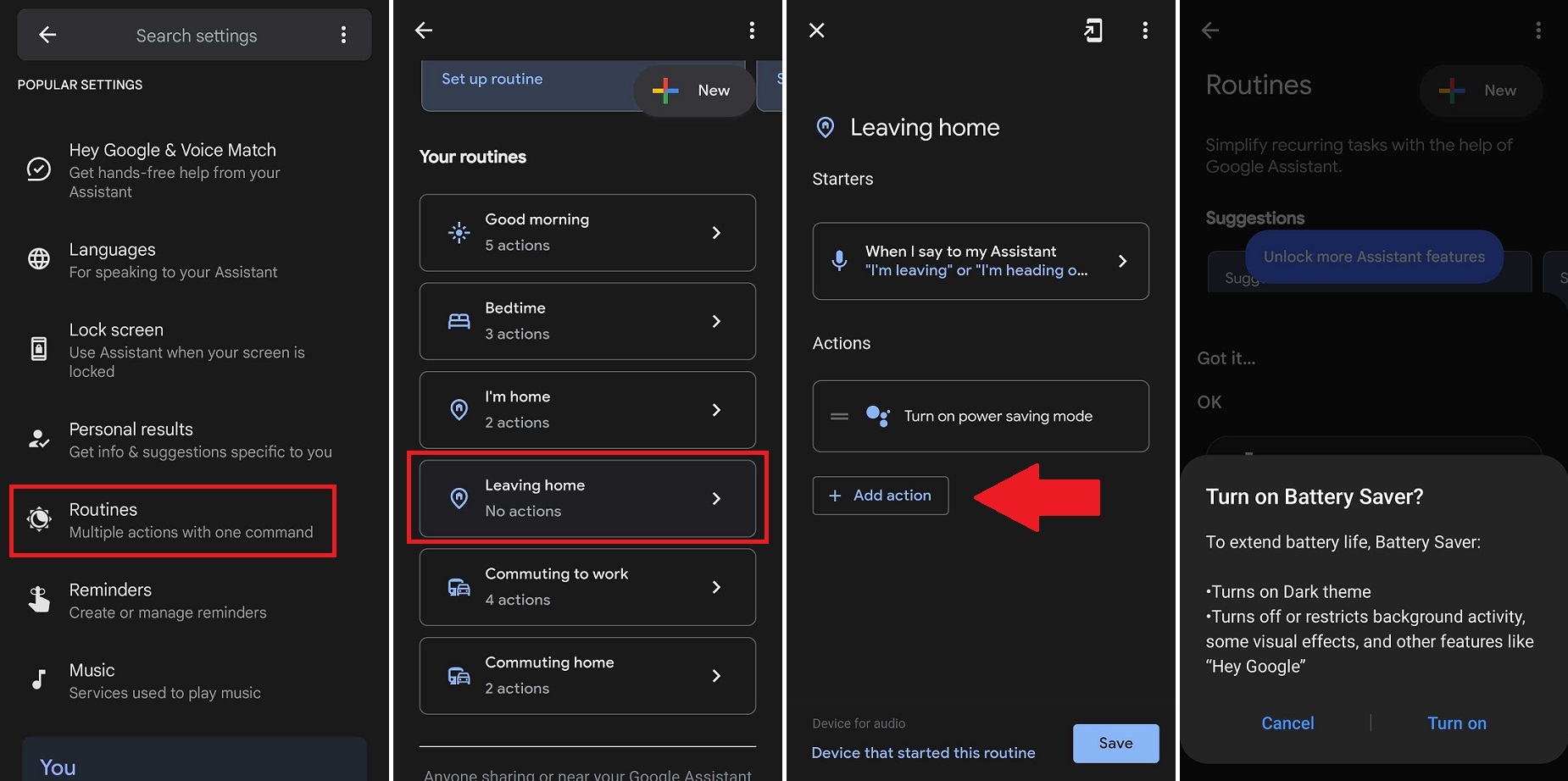
Si es demasiado para recordar, automatice el proceso. Abra la configuración de la batería en su teléfono y busque opciones de automatización. En Android 11, toque el menú de tres puntos y seleccione Automatización y permitir Ahorro energético adaptativo. Esto enciende y apaga automáticamente el modo de ahorro de energía cuando no está usando el teléfono.
También puede usar el Asistente de Google para cambiar la configuración de su teléfono a rutinas programables. Abra el Asistente de Google, haga clic en el icono de su perfil y seleccione Rutinas para crear nuevos comandos. Por ejemplo, puedes configurar tu teléfono para que encienda el modo de suspensión cuando le digas a Google que te vas de casa o para que encienda el modo de avión cuando estés en casa.
Seleccione una rutina (o haga clic en + crear uno nuevo) y luego toque Agregar una acción. Aunque hay muchas acciones preestablecidas, seleccione para nuestros propósitos Intenta agregar el tuyo propio al final de la lista. Básicamente, para un comando que puede darle a Google Now, ingréselo y puede convertirlo en una rutina.
También puede usar If This Then That (IFTTT) para crear flujos de trabajo automatizados que, por ejemplo, apagan servicios como Wi-Fi y Bluetooth según su ubicación, o deshabilitan servicios específicos cuando la batería cae a un cierto porcentaje. Mientras tanto, Greenify identifica qué aplicaciones tienen más probabilidades de agotar la batería y luego las pone en inactiva para garantizar que la batería del teléfono funcione sin problemas.
Bono: compre una batería o un estuche portátil

Si desea una mayor duración de la batería pero no quiere hacer nada más, está bien. Puede buscar ayuda externa con un banco de energía que funcione con cualquier teléfono y muchos otros dispositivos. También puede encontrar una funda de batería adecuada para su teléfono en particular. No olvide cargarlos antes de salir por la puerta.





